内容介绍
有一些用户在使用Google Chrome的时候,发现Google Chrome无法打开PDF文件,这是为什么呢?本文为大家提供了一些可能存在原因以及解决方法,一起看看吧。

一、浏览器设置问题
-未启用内置PDF查看器:Chrome浏览器本身有内置的PDF查看器,但如果在设置中没有启用该功能,就无法直接打开PDF文件。需进入Chrome的设置页面,点击“高级”,在“隐私和安全性”部分找到“网站设置”,再点击“PDF文档”,确保选择了“总是允许”或“总是打开”。
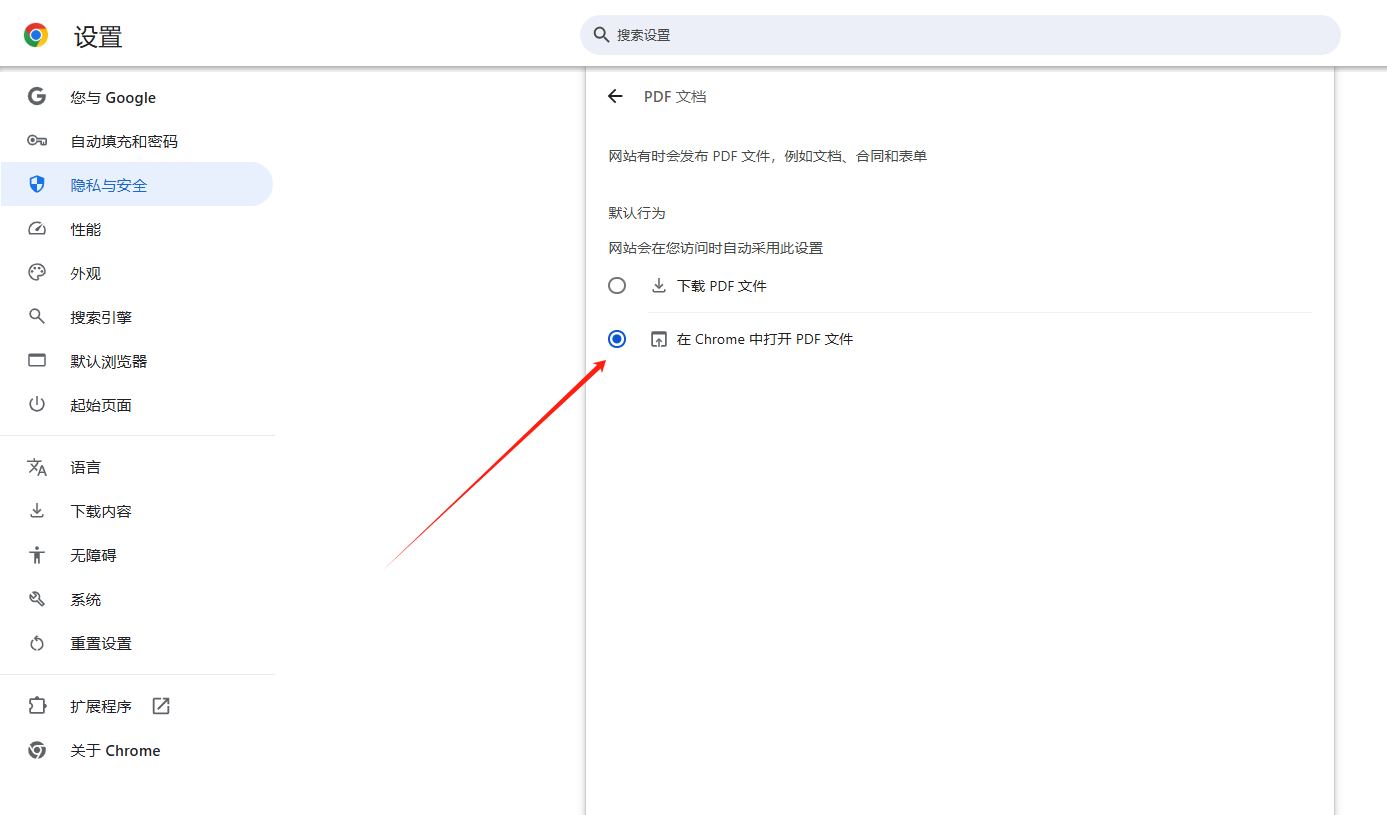
-插件冲突:某些安装的插件可能与Chrome的PDF阅读功能产生冲突,导致无法正常打开PDF文件。可尝试禁用或删除一些近期安装的插件,然后重新打开PDF文件。
二、文件问题
-文件损坏:如果PDF文件在下载、传输或存储过程中出现错误,可能会导致文件损坏,从而无法被Chrome打开。这种情况下,可以尝试使用其他PDF阅读器打开该文件,若仍无法打开,则可能需要重新下载或获取该文件。
-文件格式不正确:虽然文件扩展名为.pdf,但实际文件格式可能并非标准的PDF格式,或者文件头信息损坏等,也会导致Chrome无法识别和打开。可尝试使用专业的PDF修复工具对文件进行修复,或确认文件来源是否可靠。
三、缓存和Cookie问题
浏览器缓存和Cookie中可能存在一些与PDF文件相关的错误数据或过期信息,影响了PDF文件的正常加载。可尝试清除Chrome浏览器的缓存和Cookie,然后重新打开PDF文件。
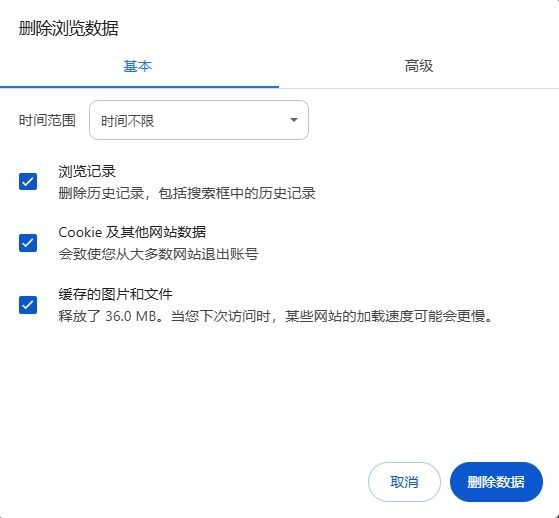
四、网络问题
如果是在线查看PDF文件,网络连接不稳定、网络速度过慢或网络设置不正确等,都可能导致PDF文件无法加载完成。需检查网络连接是否正常,尝试刷新页面或更换网络环境后再次打开PDF文件。
五、系统和驱动问题
操作系统的某些设置或驱动程序可能会影响Chrome对PDF文件的打开。例如,系统更新后可能会出现兼容性问题,或者缺少必要的字体库等。可检查操作系统更新,安装最新的系统补丁和驱动程序;若怀疑是字体库问题,可尝试安装常用的字体库。
六、安全软件干扰
部分安全软件可能会限制Chrome访问某些类型的文件或网站,包括PDF文件。可暂时关闭安全软件,然后尝试打开PDF文件,若可以打开,则需调整安全软件的设置,允许Chrome访问PDF文件。
继续阅读
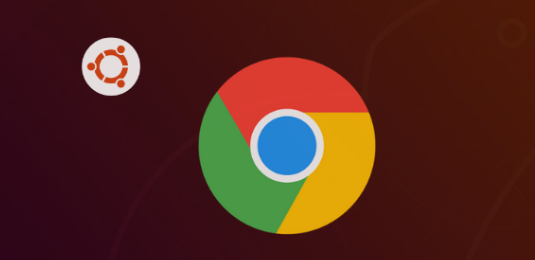
谷歌浏览器网页高亮与注释功能可帮助用户标注和记录重点内容,提高阅读和整理效率。
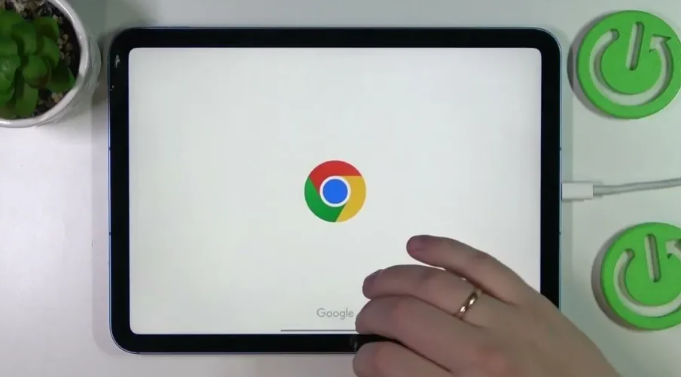
Chrome浏览器频繁卡顿可能是后台进程占用资源过多,建议清理无用扩展并关闭多余标签页提升运行效率。
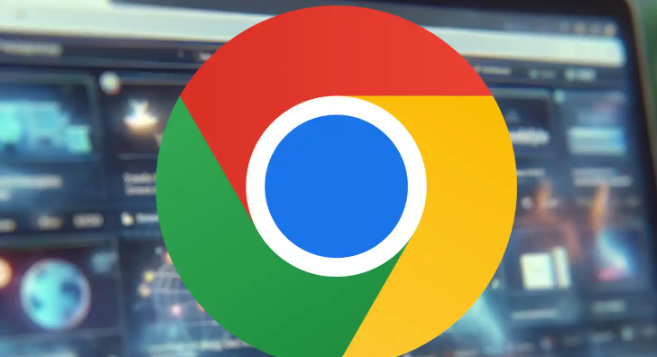
google浏览器Mac版下载安装提供实用指南,用户可顺利完成操作并优化系统设置,实现快速启动与高效浏览体验。

谷歌浏览器视频播放可能出现卡顿,用户通过操作方法能提升流畅度。分享提供实用技巧,改善观看体验并减少缓冲。

谷歌浏览器网页内容查找功能强大,掌握高效方法可快速定位目标信息。操作经验总结提供实用技巧,帮助用户提升网页搜索效率。
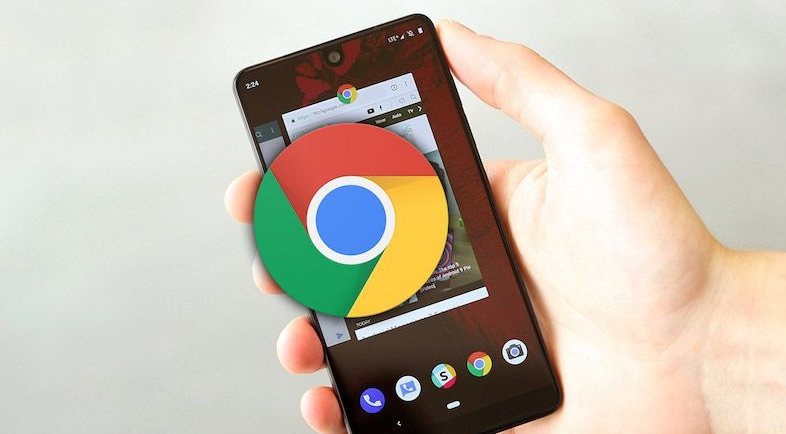
谷歌浏览器下载安装及书签导入教程,讲解安装步骤、书签导入与同步配置方法,帮助用户快速完成初始设置并保持数据完整。










